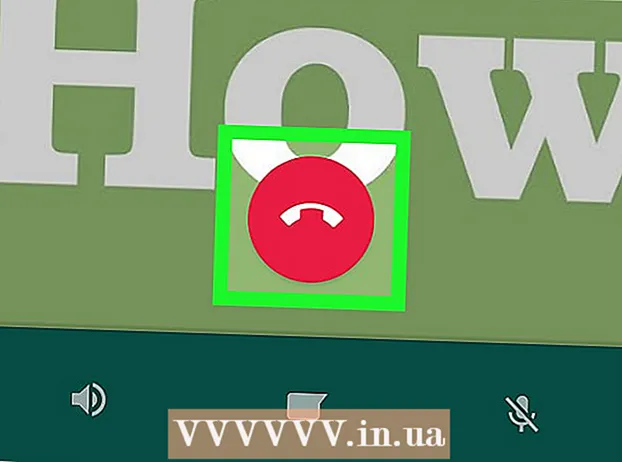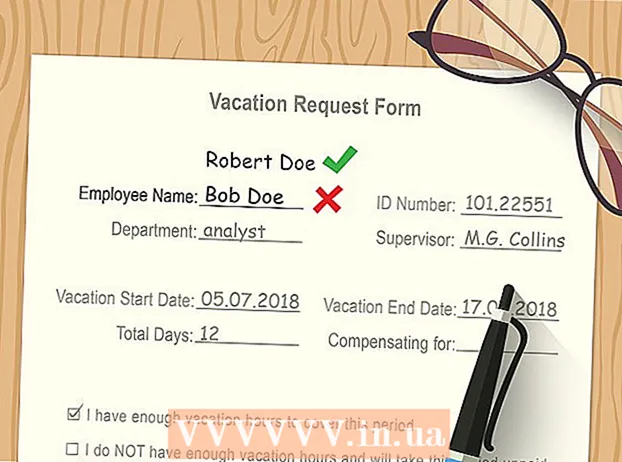مؤلف:
Charles Brown
تاريخ الخلق:
7 شهر فبراير 2021
تاريخ التحديث:
1 تموز 2024
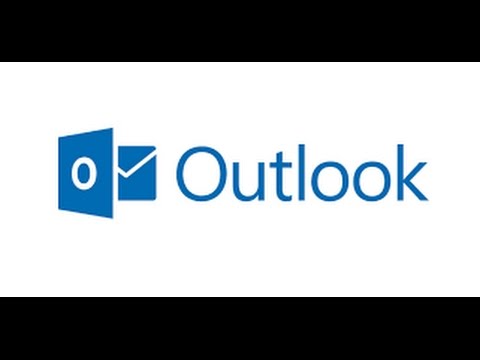
المحتوى
Microsoft Outlook هو برنامج بريد إلكتروني يسمح لك بإدارة عدة حسابات بريد إلكتروني مختلفة باستخدام نفس البرنامج. يمكنك إعداد كل حساب باستخدام الميزات الداخلية حتى تتمكن من الحصول على جميع رسائل البريد الإلكتروني الخاصة بك في مكان واحد مناسب. ومع ذلك ، سيتعين عليك أولاً إعداد بريدك الإلكتروني و Outlook بنفسك لجعل ذلك ممكنًا. لحسن الحظ ، هذا سهل للغاية. انتبه: نظرًا للتنوع الكبير في عملاء البريد الإلكتروني ، توضح هذه المقالة العملية باستخدام حساب Gmail ، وهو أحد أشهر حسابات البريد الإلكتروني. ومع ذلك ، فإن الخطوات هي نفسها لأي نوع من برامج البريد الإلكتروني.
لتخطو
الطريقة الأولى من 2: قم بإعداد حساب بريد إلكتروني
 افتح حساب بريدك الإلكتروني الحالي عبر الإنترنت. انتقل إلى موقع البريد الإلكتروني الخاص بك ، مثل Gmail ، وقم بتسجيل الدخول.
افتح حساب بريدك الإلكتروني الحالي عبر الإنترنت. انتقل إلى موقع البريد الإلكتروني الخاص بك ، مثل Gmail ، وقم بتسجيل الدخول.  انقر فوق "إعدادات" أو "تفضيلات". في Gmail ، انقر فوق الترس في الزاوية اليمنى العليا من النافذة. يشير العديد من العملاء الآخرين إلى هذا بكلمة "تفضيلات" أو "إعدادات".
انقر فوق "إعدادات" أو "تفضيلات". في Gmail ، انقر فوق الترس في الزاوية اليمنى العليا من النافذة. يشير العديد من العملاء الآخرين إلى هذا بكلمة "تفضيلات" أو "إعدادات".  انتقل إلى "إعادة توجيه" في التفضيلات. يمكن أن يكون لهذا مجموعة متنوعة من الأسماء ، ولكن يجب أن تشبه جميعها "Forward". المصطلحات أو العبارات الأخرى التي قد تواجهها هي:
انتقل إلى "إعادة توجيه" في التفضيلات. يمكن أن يكون لهذا مجموعة متنوعة من الأسماء ، ولكن يجب أن تشبه جميعها "Forward". المصطلحات أو العبارات الأخرى التي قد تواجهها هي: - "إعادة التوجيه و POP / IMAP"
- "إعدادات IMAP"
- "إعادة توجيه البريد."
- "POP / IMAP"
 قم بتمكين "الوصول عبر IMAP" لحسابك. يخبر هذا برنامج البريد الإلكتروني الخاص بك بإرسال نسخة من البريد الإلكتروني إلى Outlook. بمجرد القيام بذلك ، يمكنك إعداد Outlook.
قم بتمكين "الوصول عبر IMAP" لحسابك. يخبر هذا برنامج البريد الإلكتروني الخاص بك بإرسال نسخة من البريد الإلكتروني إلى Outlook. بمجرد القيام بذلك ، يمكنك إعداد Outlook. - إذا لم تتمكن من العثور على وصول IMAP على عميل البريد الإلكتروني الخاص بك ، فابحث عبر الإنترنت للحصول على مزيد من المعلومات. ما عليك سوى البحث في متصفحك عن "[عميل بريدك الإلكتروني] + تمكين IMAP".
الطريقة الثانية من 2: إعداد Outlook
- افتح Outlook ثم انقر فوق "أدوات" في شريط القائمة. إذا كانت هذه هي المرة الأولى التي تستخدم فيها Outlook ، فمن المحتمل أن يطلب منك إضافة حساب. انقر لإضافة حساب البريد الإلكتروني الخاص بك.
 حدد "حسابات" أسفل القائمة المنسدلة "أدوات". باستخدام هذا ، يمكنك تسجيل الدخول إلى حساب البريد الإلكتروني الخاص بك وإعداده لبرنامج Outlook.
حدد "حسابات" أسفل القائمة المنسدلة "أدوات". باستخدام هذا ، يمكنك تسجيل الدخول إلى حساب البريد الإلكتروني الخاص بك وإعداده لبرنامج Outlook. - حل المشاكل: (Windows 8 أو أعلى): إذا لم تحصل على هذا الخيار ، فافتح الشريط بالضغط على مجموعة المفاتيح "Windows + C" بلوحة المفاتيح. في الشريط ، انقر على "الإعدادات" ، ثم "الحسابات" ثم "إضافة حساب".

- حل المشاكل: (Windows 8 أو أعلى): إذا لم تحصل على هذا الخيار ، فافتح الشريط بالضغط على مجموعة المفاتيح "Windows + C" بلوحة المفاتيح. في الشريط ، انقر على "الإعدادات" ، ثم "الحسابات" ثم "إضافة حساب".
 انقر فوق الزر "إضافة" لإضافة عنوان بريد إلكتروني جديد. هذه علامة "+" صغيرة في زاوية النافذة في بعض أجهزة كمبيوتر Mac.
انقر فوق الزر "إضافة" لإضافة عنوان بريد إلكتروني جديد. هذه علامة "+" صغيرة في زاوية النافذة في بعض أجهزة كمبيوتر Mac. - حل المشاكل: قد تضطر أيضًا إلى النقر فوق القفل الموجود أسفل النافذة لفتح إعداداتك. لهذا تحتاج إلى كلمة مرور المسؤول (كلمة المرور التي استخدمتها لتسجيل الدخول إلى الكمبيوتر).
 حدد "البريد" من القائمة المنسدلة التي تظهر. عندما يُطلب منك نوع الحساب (Gmail ، Yahoo Mail ، إلخ) ، اختر النوع الذي ينطبق.
حدد "البريد" من القائمة المنسدلة التي تظهر. عندما يُطلب منك نوع الحساب (Gmail ، Yahoo Mail ، إلخ) ، اختر النوع الذي ينطبق.  أدخل بريدك الإلكتروني وكلمة المرور. قد يستغرق الوصول إلى بريدك الإلكتروني بعض الوقت ، ولكن عادةً لا يستغرق أكثر من بضع دقائق.
أدخل بريدك الإلكتروني وكلمة المرور. قد يستغرق الوصول إلى بريدك الإلكتروني بعض الوقت ، ولكن عادةً لا يستغرق أكثر من بضع دقائق.  حدد IMAP في مربع "النوع". هذا هو الخيار الأكثر شيوعًا.
حدد IMAP في مربع "النوع". هذا هو الخيار الأكثر شيوعًا. - حل المشاكل: إذا فشل ذلك ، فجرّب بروتوكول POP.

- حل المشاكل: إذا فشل ذلك ، فجرّب بروتوكول POP.
 أدخل اسم مستخدم (عادة عنوان بريدك الإلكتروني). هذا ما تستخدمه لتسجيل الدخول.
أدخل اسم مستخدم (عادة عنوان بريدك الإلكتروني). هذا ما تستخدمه لتسجيل الدخول.  قم بتعيين خادم البريد الوارد والصادر بشكل مماثل. يبدو هذا معقدًا ، لكنه ليس كذلك. ما عليك سوى كتابة (بدون علامات الاقتباس) "البريد" ، وفترة زمنية ثم نطاق بريدك الإلكتروني. على سبيل المثال ، إذا كان بريدك الإلكتروني هو [email protected] ، فستكتب لكلا الخادمين: mail.gmail.com.
قم بتعيين خادم البريد الوارد والصادر بشكل مماثل. يبدو هذا معقدًا ، لكنه ليس كذلك. ما عليك سوى كتابة (بدون علامات الاقتباس) "البريد" ، وفترة زمنية ثم نطاق بريدك الإلكتروني. على سبيل المثال ، إذا كان بريدك الإلكتروني هو [email protected] ، فستكتب لكلا الخادمين: mail.gmail.com. - تأكد من تحديد الخيار "استخدام SSL للاتصال".
 انقر فوق "مزيد من الخيارات" وحدد "استخدام معلومات الخادم الوارد" من أجل "المصادقة". يساعد هذا في الحفاظ على تشغيل Outlook بسلاسة ، ولكنه ليس ضروريًا تمامًا. ومع ذلك ، سوف يساعد في تجنب بعض المشاكل الشائعة.
انقر فوق "مزيد من الخيارات" وحدد "استخدام معلومات الخادم الوارد" من أجل "المصادقة". يساعد هذا في الحفاظ على تشغيل Outlook بسلاسة ، ولكنه ليس ضروريًا تمامًا. ومع ذلك ، سوف يساعد في تجنب بعض المشاكل الشائعة.
نصائح
- يمكنك عمل برنامج البريد الإلكتروني الافتراضي على جهاز الكمبيوتر الخاص بك عبر لوحة تحكم Outlook.